Bedste 10 Android-emulatorer til at køre Android-apps på Mac OS X
Hvis du leder efter en bedre spiloplevelse på din Mac eller ønsker at få adgang til Android-apps på Mac, så er Android-emulatorer det bedste bud for dig. Selvom markedet oversvømmes med masser af muligheder for dig, har vi omhyggeligt samlet disse Android-emulatorer for at lette din stress. Lad os nu udforske de bedste 10 Android-emulatorer til Mac til at køre Android-apps på Mac.
Bedste 10 Android-emulatorer til at køre Android-apps på Mac OS X
ARC svejser
Denne Android-emulatorsoftware til Mac er udviklet af Google. Det er beregnet til Mac-systemer, der specifikt bruger Chrome-webbrowseren. Det behøver ikke nogen Google-invitation for at køre på din Mac. Da nogle smartphone-apps kun har brug for specifikke telefonoplysninger, som er fraværende på din Mac, fungerer denne software ikke med alle Android-apps. Du skal downloade APK’erne for at køre apps på Mac.
Fordele:
- Det understøtter Google+ login og Google Cloud Messaging-tjenester.
- Officiel tweeter-app er understøttet.
- Det er godt for normale brugere at prøve Android-apps på Mac.
Ulemper:
- Ikke alle Android-apps understøttes.
- Begrænset understøttelse af Google Play-tjenester og mindre foretrukket af Android-udviklere.
- I stedet for en højere Android-version er den baseret på Android 4.4 Kitkat.
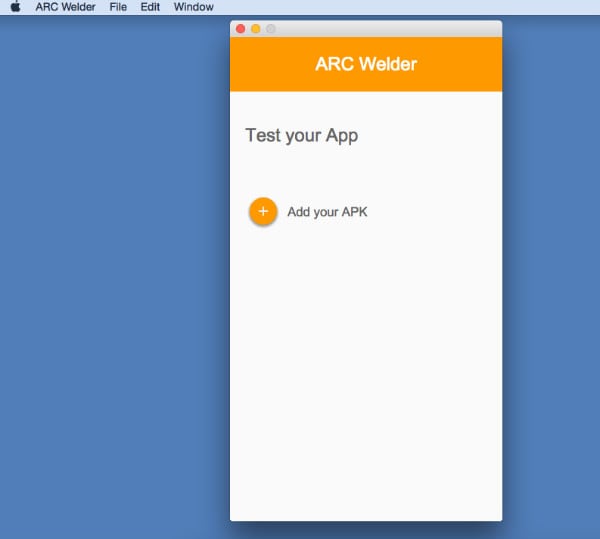
BlueStacks
Du kan bruge denne software til at køre Android-apps på Mac OS X. AMD, Samsung, Intel og Qualcomm har investeringer med BlueStacks.
Fordele:
- Den leveres med Google Play-integration.
- Kompatibel med flere OS-konfigurationer.
- Miljøet kan tilpasses fuldt ud.
Ulemper:
- Din Mac vil stå over for problemer, hvis RAM er under 4 GB.
- At have mindre end 2 GB RAM kan muligvis hænge dit system fuldstændigt.
- Buggy og forårsager rodproblemer, mens du åbner apps.

VirtualBox
Virtualbox er tilfældigvis en af de komplicerede Android-software til Mac. Teknisk set er det ikke en emulator, men det hjælper dig dog med at oprette en. Du skal bruge en række andre værktøjer som Adroid-x86.org for at fungere sammen med VirtualBox. Det afhænger af dig, hvordan du kan bruge kommandoer efter at have fået disse værktøjer.
Fordele:
- Brugerdefineret udvikle en emulator.
- Fri for omkostninger
- Masser af guider på nettet til at hjælpe dig.
Ulemper:
- Anbefales kun til udviklere.
- Masser af fejl til at irritere dig.
- Udfordrende for normale mennesker uden nogen viden om kodning.
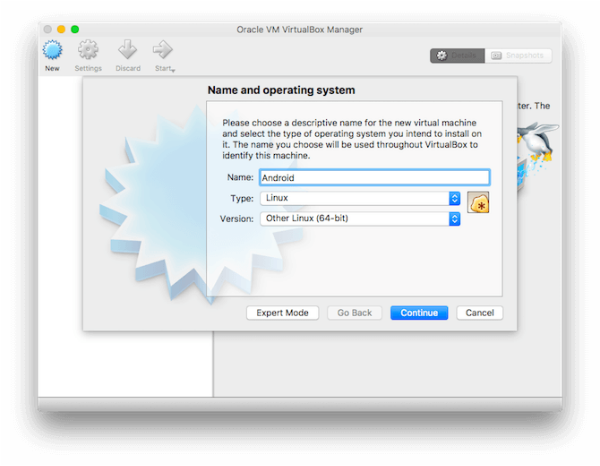
KO spiller
KO Player er en emulatorsoftware, der tillader Android-apps at køre på Mac. Dette er dybest set et program til at spille Android-spil på din Mac. Android-spillere og indholdsskabere kan drage stor fordel af denne software. Du kan styre spilindstillingerne ved at stryge og trykke på kontrollerne, mens det kortlægger tastatur- og musekommandoer.
Fordele:
- Du kan optage dine spiloptagelser og uploade dem, hvor du ønsker det.
- Et perfekt valg for folk, der ønsker at spille Android-spil på deres Mac.
- Nem at bruge og muliggør gentilknytning af spilkontroller på dit tastatur.
Ulemper:
- Der er fejl.
- Mere end noget andet spillere er de største fordele.
- Dette er en gennemsnitlig ydende emulator.
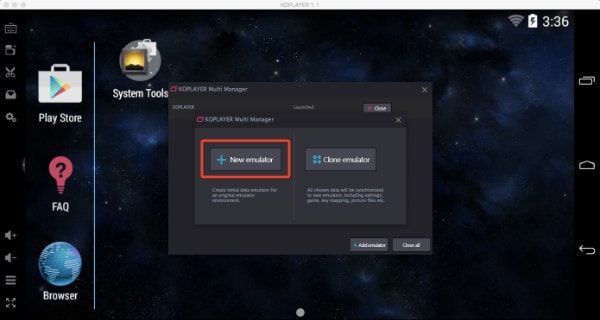
Nox
Igen er dette en komplet spilbaseret Android-emulatorsoftware, der hjælper dig med at køre Android-spilapps på Mac. Du kan downloade det gratis og nyde at spille alle de actionfyldte Android-spil på høj opløsning og større skærm ved hjælp af din Mac. Du får en stor spil-controller til at nyde spillet.
Fordele:
- Perfekt emulator til spillere med flere spil-controllere.
- Fuldskærms spilcontroller for ultimativ spiloplevelse
- Du kan også teste dine apps på den.
Ulemper:
- Selvom app-testning understøttes, er det hovedsageligt en gaming-emulator.
- Lidt hårdt at arbejde for udviklingsprojekter.
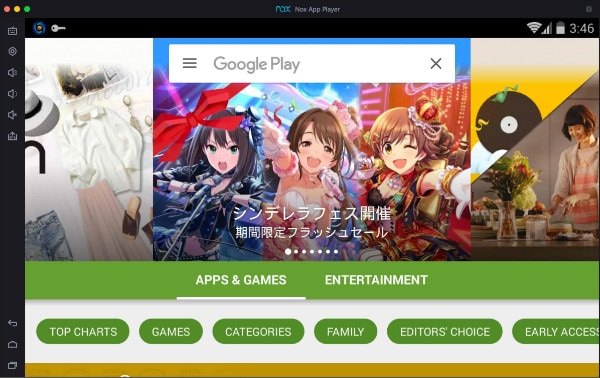
Xamarin Android-afspiller til MAC
Xamarin er en af de foretrukne Android-emulatorsoftware til Mac. Der er trin for trin instruktioner i hele opsætningsprocessen af denne software. Så du finder det behageligt at arbejde med. Dine elskede Android-apps ville køre på en Mac ved hjælp af dette program.
Fordele:
- Du kan få support samme dag med de nyeste apps til ny OS-udgivelse.
- Du kan opleve tryk, swipes, klemninger i testfasen, ligesom brugeroplevelsen.
- Den er integreret med CI til test af apps til kontinuerlig automatiseret test.
Ulemper:
- Opsætningsprocessen er lang.
- Det er tidskrævende at få fat i denne software.
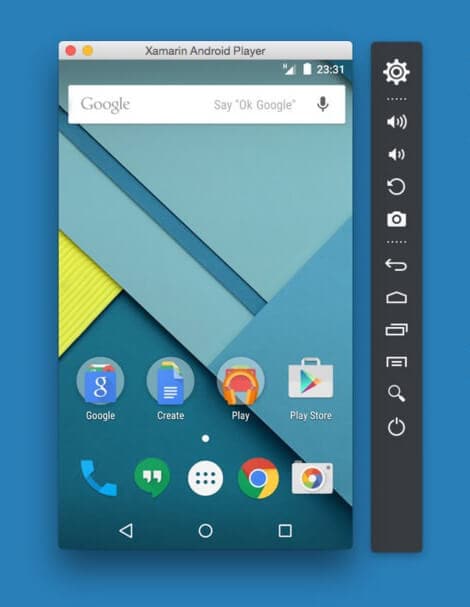
Andyroid
Dette fuldt udstyrede Andy OS kan køre på enhver computer inklusive Mac. Det bygger bro mellem en stationær og mobil computer. Med den holder du dig opdateret med de seneste opgraderinger af Android OS-funktioner. En perfekt løsning til at køre Android-apps på Mac OS X. Bedre grafik og Android-spil er muligt på din Mac med denne software.
Fordele:
- Det kan fejlfrit synkronisere din mobile enhed og desktop.
- Android-apps på din Mac kan vise push-beskeder og lagerplads.
- Du kan downloade apps fra desktopbrowseren direkte ved hjælp af Andy OS.
Ulemper:
- Det er lidt komplekst at bruge og forstå.
- Det kan crashe din Mac
- Det bruger intensivt systemressourcer.
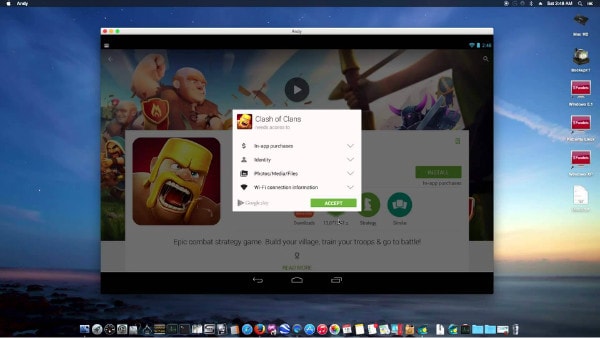
Droid4x
Hvis du leder efter en emulator til at køre Android-apps på Mac, så lyder dette til at være en god handel. Med blot træk og slip-handlinger kan du få appfilerne på din Mac. Så begynder installationen hurtigt efter det.
Fordele:
- Fjernbetjeningsmuligheder til at administrere spil med din Android.
- Kan køre dual OS.
- Understøtter GPS-simulering.
Ulemper:
- Understøtter ikke gyroføling.
- Ikke-tilpasset standard startskærm.
- Ingen understøttelse af widgets.
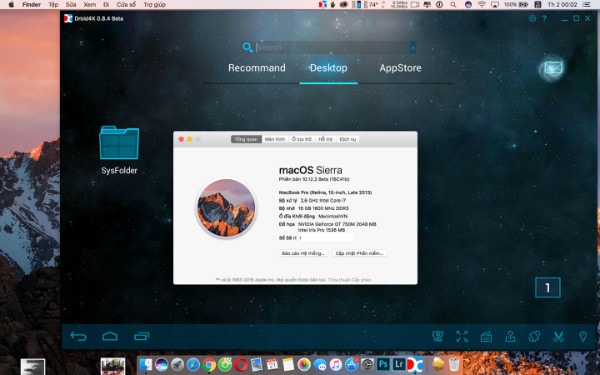
ARHON! Android emulator
Hvis du leder efter Android-software til Mac, er ARChon en passende mulighed. Dette er præcis ikke din sædvanlige Android-emulator, men opfører sig som en. Du skal først installere det på din Google Chrome-browser og derefter indlæse APK-filerne for at bruge som du vil.
Fordele:
- Det kan køre på flere operativsystemer såsom Mac, Linux og Windows.
- Det er letvægts.
- Kører apps hurtigt, når du tester dem.
Ulemper:
- Dette har en vanskelig installationsproces, da du ikke kan installere det uden Google Chrome.
- Dette er hverken for udviklere eller spilelskere.
- Du har brug for en ordentlig vejledning på grund af den komplekse installationsproces. Det kræver, at du konverterer APK-filerne til systemunderstøttede formater.
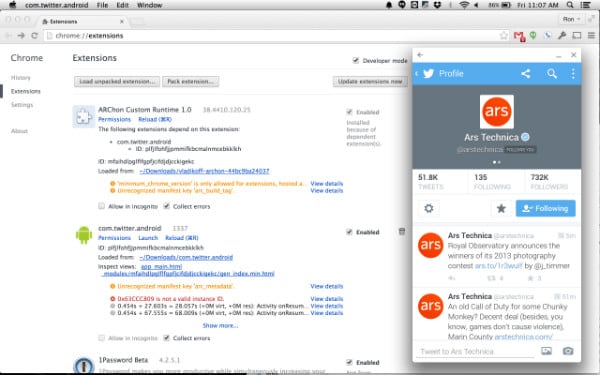
Genymotion
Du kan vælge Genymotion til at køre Android-apps på Mac uden bekymringer. Du kan være dine apps efter udvikling i et hurtigere tempo. Android SDK-værktøjer, Android Studio og Eclipse understøttes af Genymotion.
Fordele:
- Din Macs webcam kan være videokilden til Android-telefonen.
- Det virker på flere platforme.
- Det virker hurtigere.
Ulemper:
- Du skal tilmelde dig for at downloade softwaren.
- Du vil ikke være i stand til at konfigurere en brugerdefineret skærmopløsning.
- Du kan ikke køre det i en virtuel maskine.

Sådan bringer du Android-apps til Mac med et enkelt klik
Godt! Du har hentet din perfekte Android-emulator fra ovenstående liste, så hvad venter du på? Skynd dig og begynd at importere alle dine Android-apps til Mac, og lad magien begynde. Men vent! Har du valgt det rigtige værktøj til at gøre det endnu? DrFoneTool – Phone Manager er en af de bedste softwareapplikationer til at gøre det for dig. Det kan effektivt synkronisere din Mac og Android-enhed og overføre apps, SMS, musik, fotos, kontakter osv. til din Mac. Bortset fra det, kan du overføre data fra iTunes til Android, computer til Android-enheder, såvel som mellem to Android-enheder.

DrFoneTool – Telefonadministrator (Android)
2- 3x hurtigere løsning til at bringe Android-apps til Mac
- Overfør og administrer apps på dit Mac/Windows-system.
- Sikkerhedskopier, eksporter og afinstaller apps på din mobil med denne software.
- Selektiv filoverførsel mellem Mac og Android.
- Intuitiv grænseflade til at administrere filer og apps pænt samlet i mapper.
- Det er endda muligt at kopiere og slette data.
Trin-for-trin guide til import af apps fra Android til Mac
Trin 1: Sørg for at installere og starte den nyeste version af DrFoneTool Toolbox på din Mac. På DrFoneTool-grænsefladen skal du først trykke på fanen ‘Overfør’. Tag nu et USB-kabel og tilslut derefter din Mac og Android-telefon sammen.
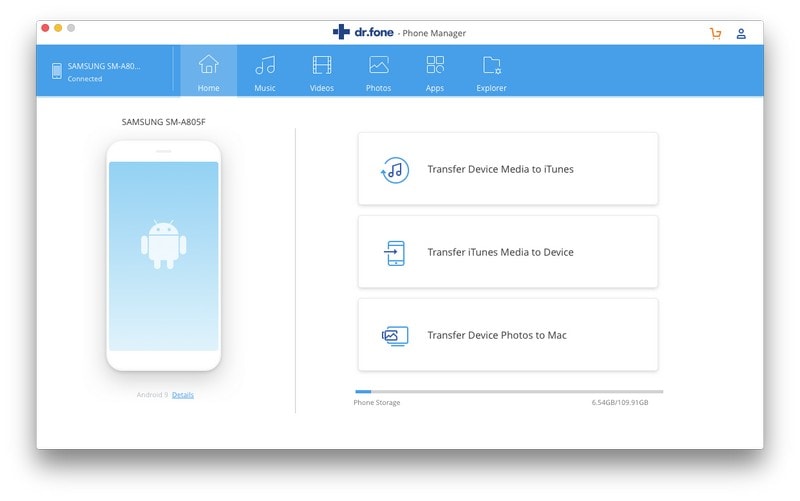
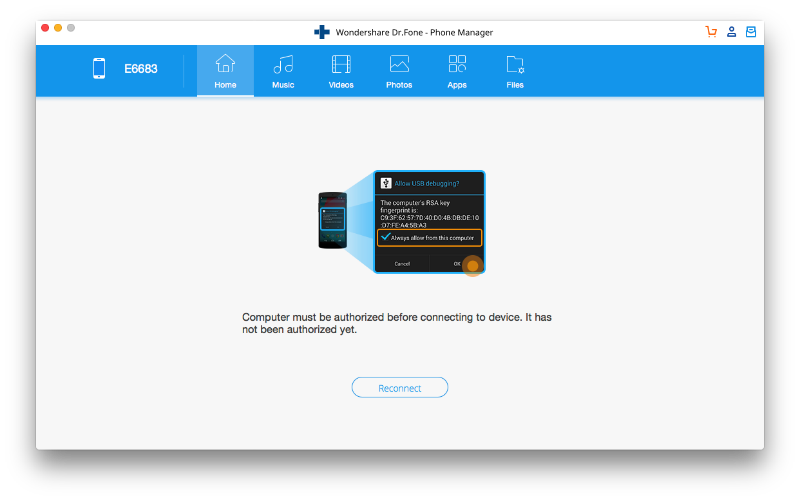
Trin 2: Når softwaren genkender din enhed, skal du vælge fanen ‘Apps’. Dette vil gøre billederne klar til at blive overført til Mac fra din Android.
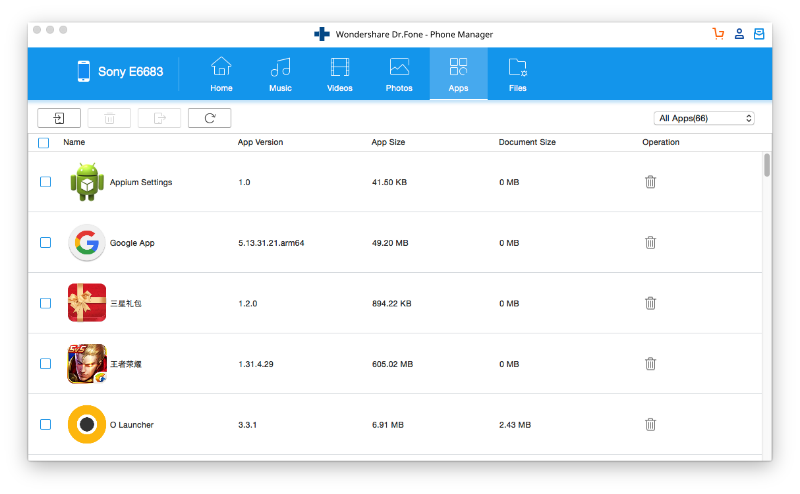
Trin 3: Når du har valgt dine yndlingsapps fra listen, skal du klikke på ikonet ‘Eksporter’. Dette ikon findes lige over listen over apps og ved siden af ikonet ‘Slet’.
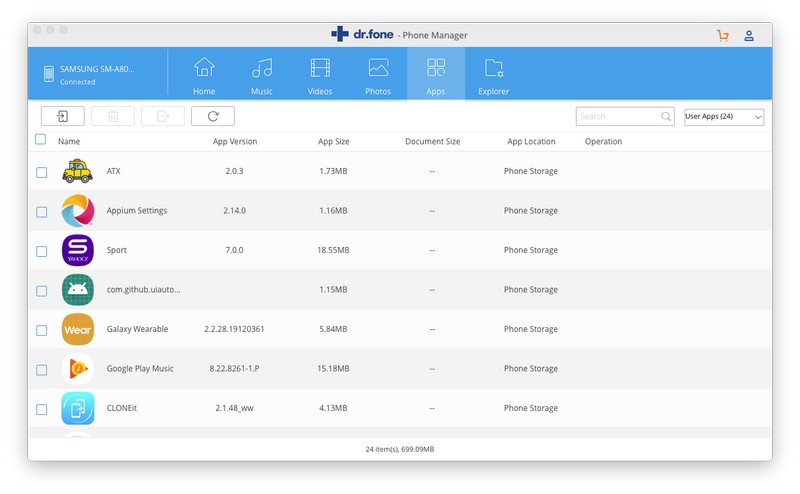
Trin 4: Du skal bestemme en destinationsmappe på din Mac, hvor du vil gemme disse billeder efter import. Når du har valgt målmappen, skal du trykke på ‘OK’ men for at bekræfte dit valg. Alle de billeder, du har valgt, vil blive eksporteret til din Mac fra din Android-telefon.
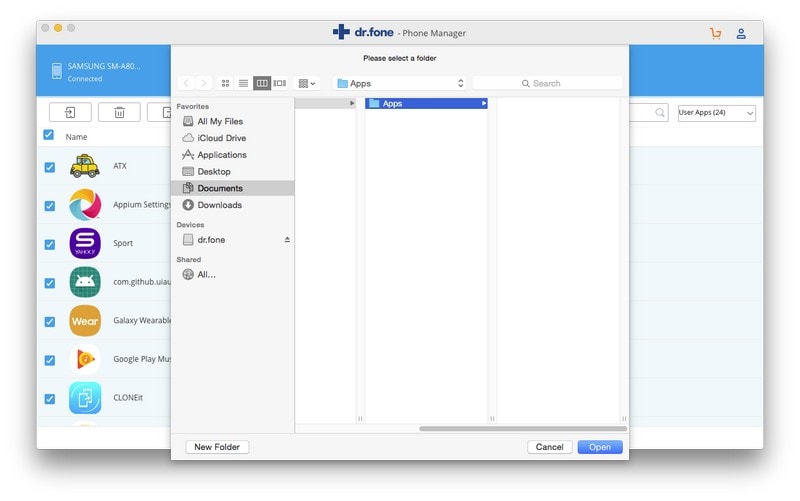
Dette var tutorial om, hvordan man overfører filer fra Android til Mac-computer. På lignende måde kan du overføre alle dine Android Apps til Mac med blot et par klik.
Seneste Artikler

